BitriseにAnyTestプラグインを追加
概要:
Bitriseとは何ですか?
Bitriseは、ユーザーが分離された専用クラウドシステムでAndroidまたはiOSビルドを実行できるようにする継続的インテグレーションプラットフォームです。アプリ開発者は、Githubリポジトリからアーティファクトを取得し、それらを変換して、デバイスで使用するapkファイルをインストールできるようにすることができます。
AnyTest Bitriseプラグイン
Bitriseプラグインは、BitriseプラットフォームからAnyTestプラットフォームのマイアプリデータにapkファイルを追加するための直接リンクを提供します。プラグインを使用すると、物理的なコンピューターシステムからapkまたはipaファイルをアップロードしなくても、apkファイルをAnyTestデバイスに直接インストールできます。
前提条件
-
ユーザーはAnyTestプラットフォームに登録する必要があります
-
ユーザーはアクティブなBitriseアカウントを持っている必要があります
Bitriseを統合する手順
ステップ1- Bitriseプラットフォームにログインし、既存のBitriseワークフローにアクセスするか、新しいワークフローを作成します。
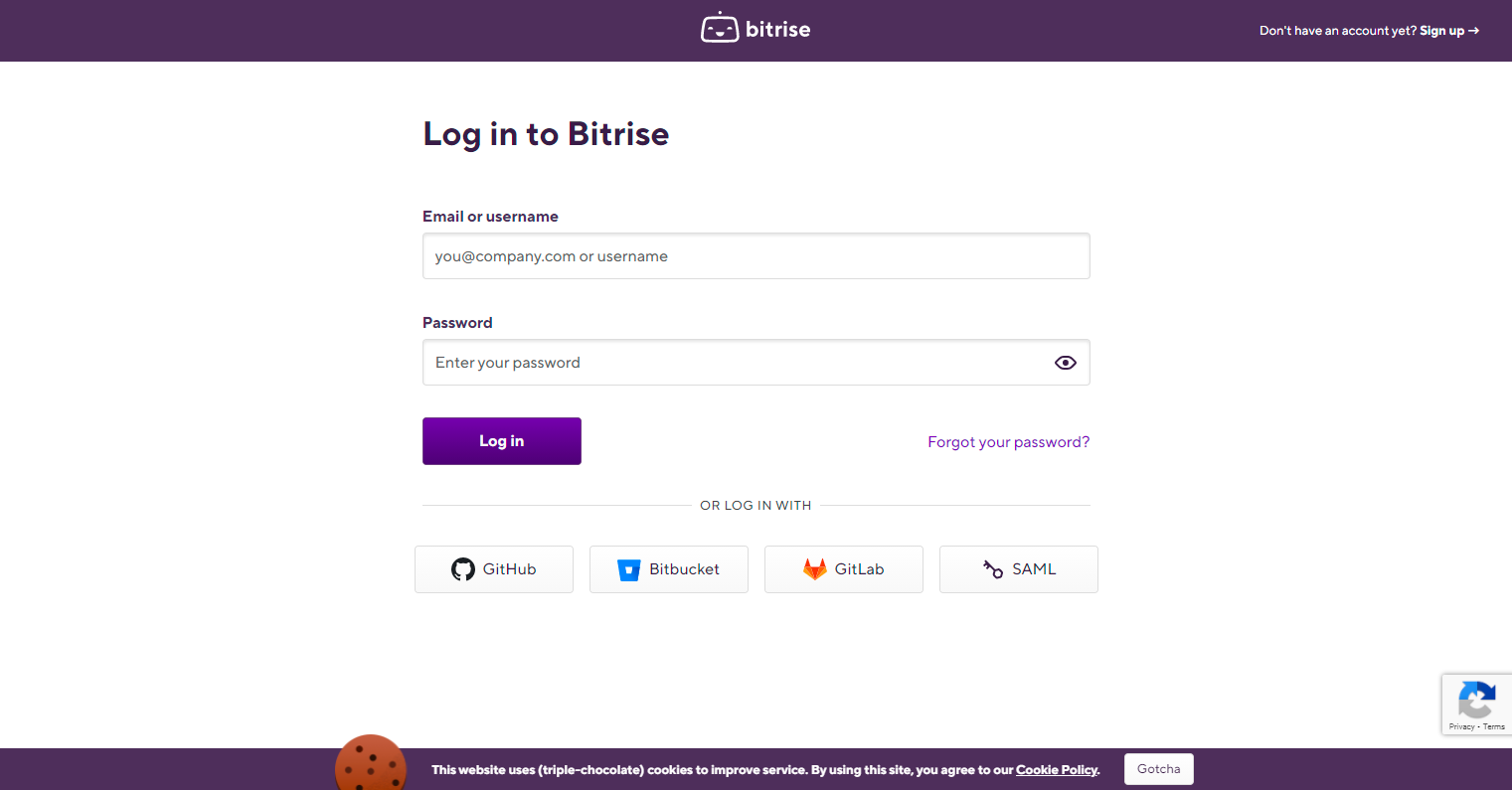
ステップ2 - をクリックして 「秘密」 AnyTestプラグインのためのあなたの秘密の変数を作成するには、タブ。
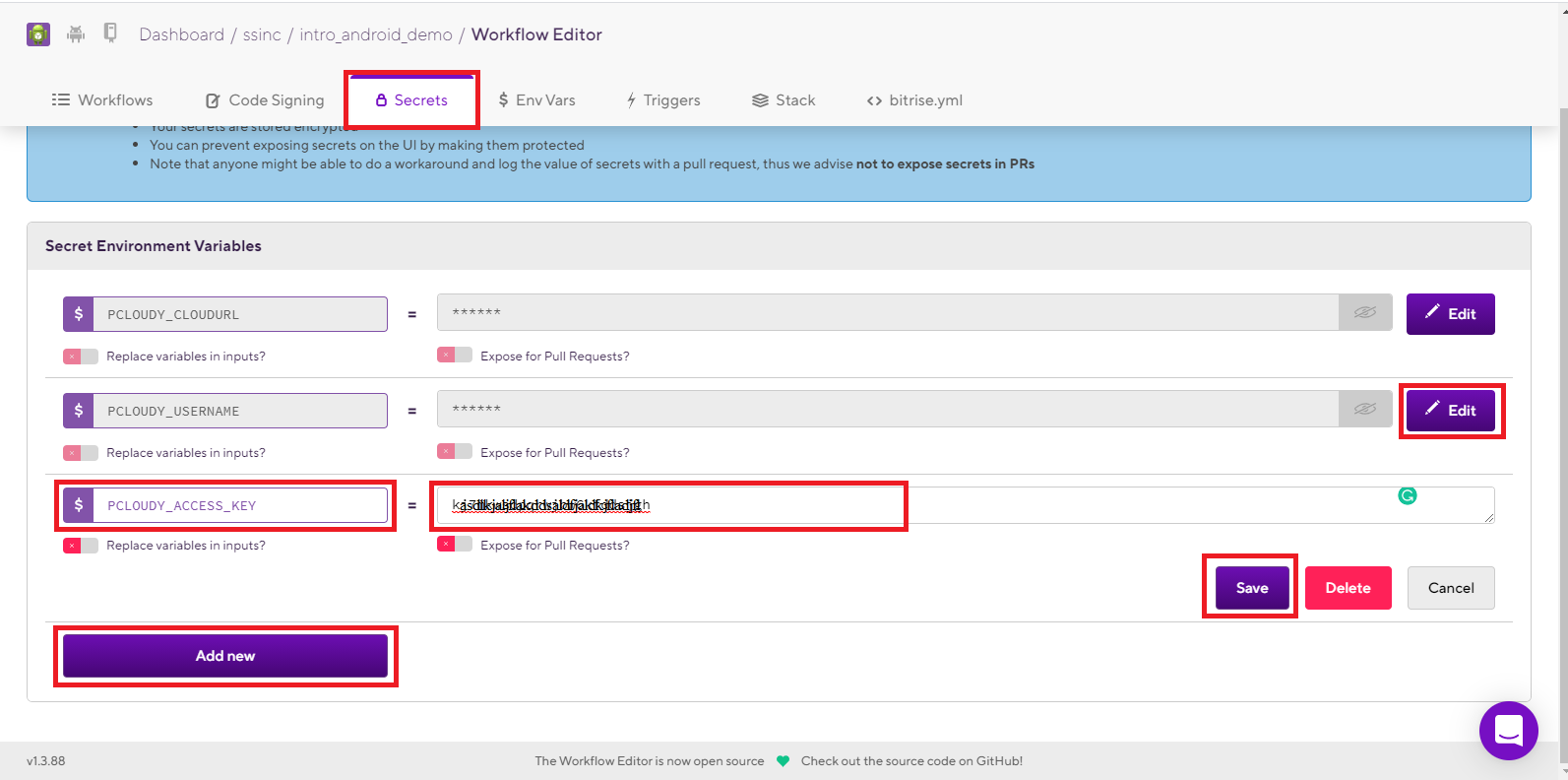
ステップ3- 次の詳細をフィールドに入力します。そして、上のスクリーンショットに示されているように、[保存]をクリックします。
-
PCLOUDY_CLOUDURL = https://anytest.jp/
-
PCLOUDY_USERNAME = xyz@abc.com(登録済みのAnyTestユーザー名)
-
PCLOUDY_ACCESS_KEY = ************(プロファイルからアクセスキーを取得できます。 以下のスクリーンショットに示すように、AnyTestプラットフォームにログインし、[プロファイル]に移動し、[設定]-> [アクセスキー]をクリックするだけです。)
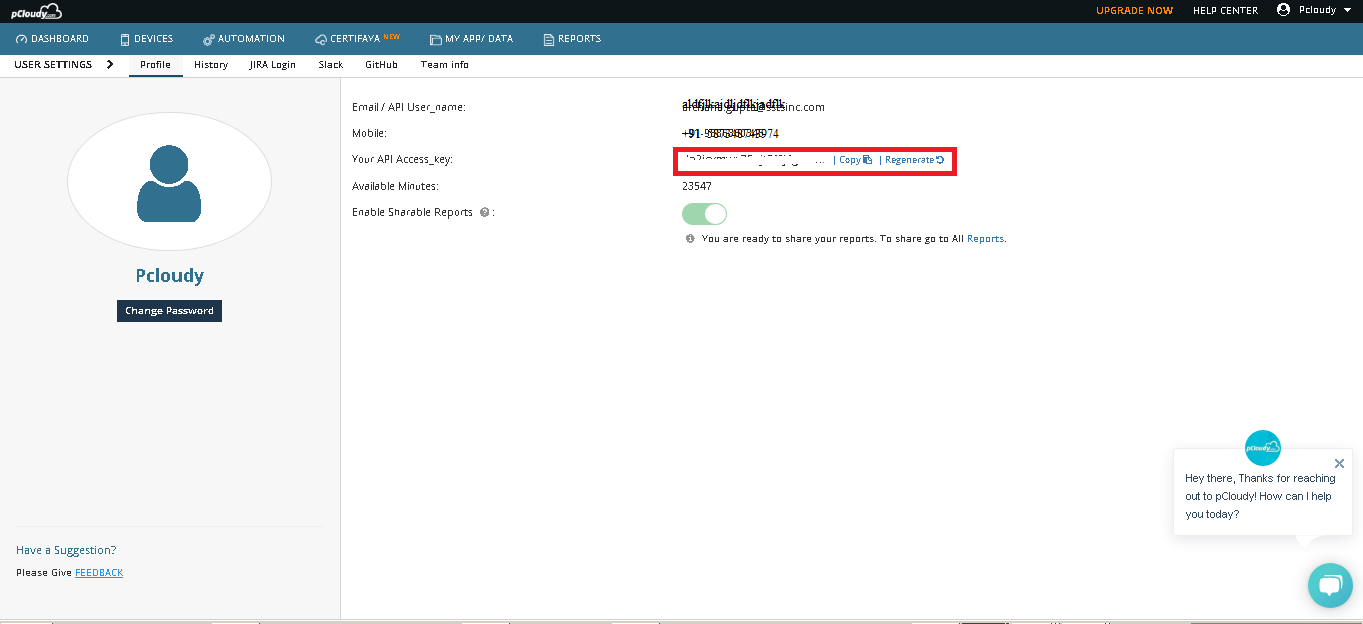
ステップ4- 既存のワークフローにアクセスするか、新しいワークフローを作成します。[ワークフロー]タブが表示されたら、ワークフローに展開ステップを追加する必要があります。下のスクリーンショットに示すように、プラス記号(+)をクリックして、AnyTestプラグインを検索するだけです。
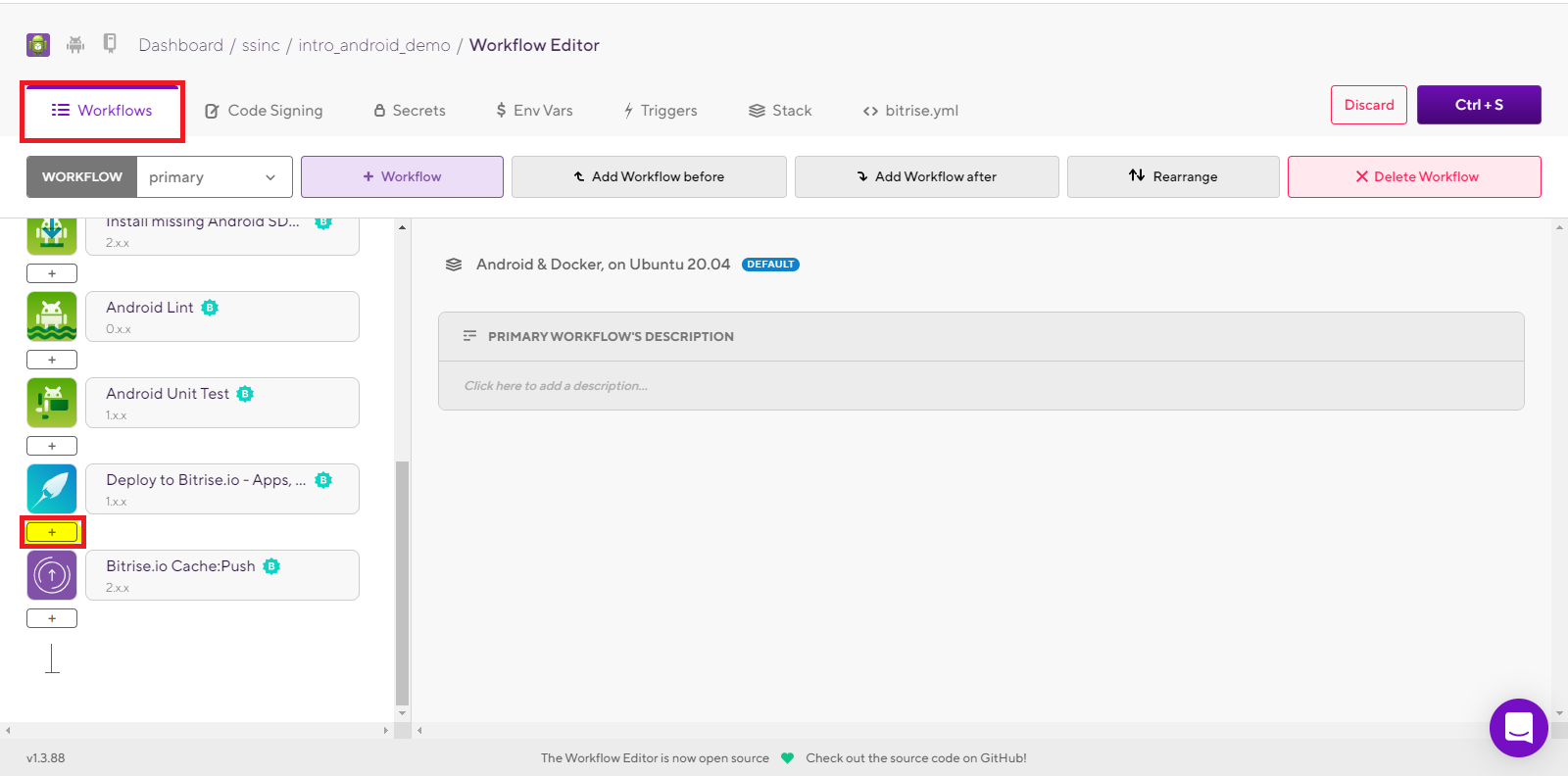
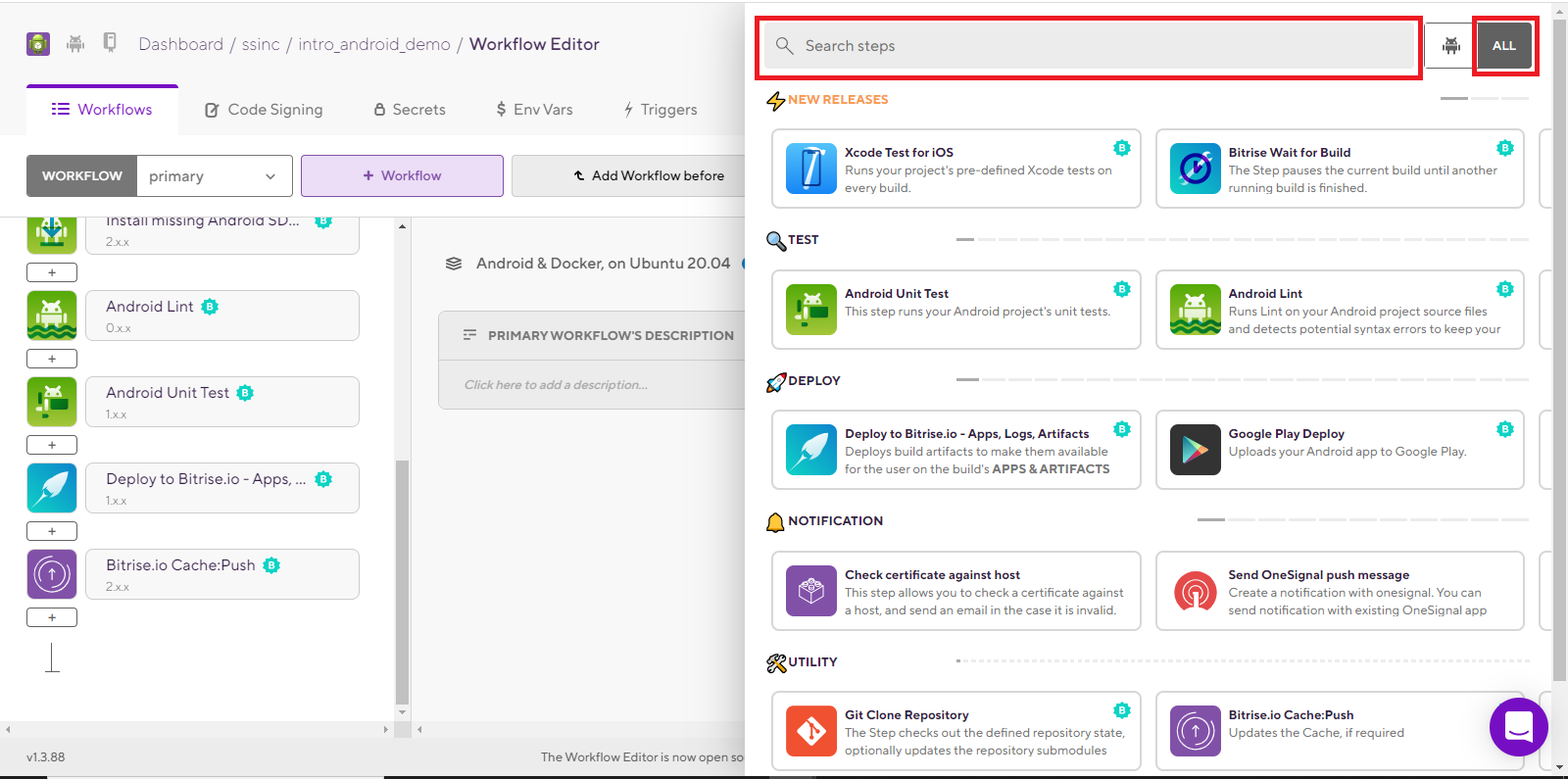
ステップ5- 画面の右側に検索バーが表示されたら、[ すべて]を 選択して、検索バーにpcloudyと入力します。プラグインが見つかります。それをクリックしてワークフローに追加します。以下のスクリーンショットを参照してください。
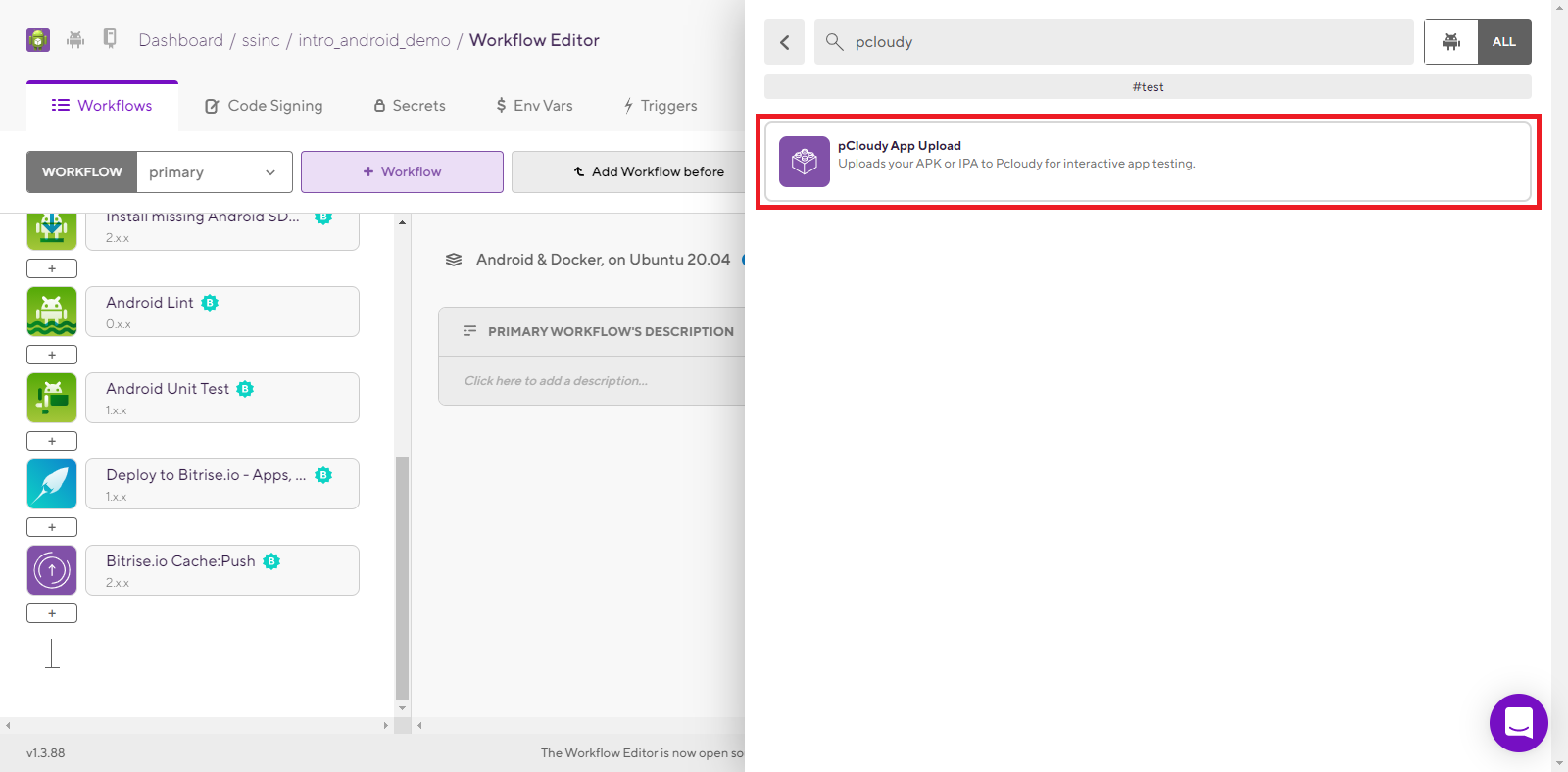
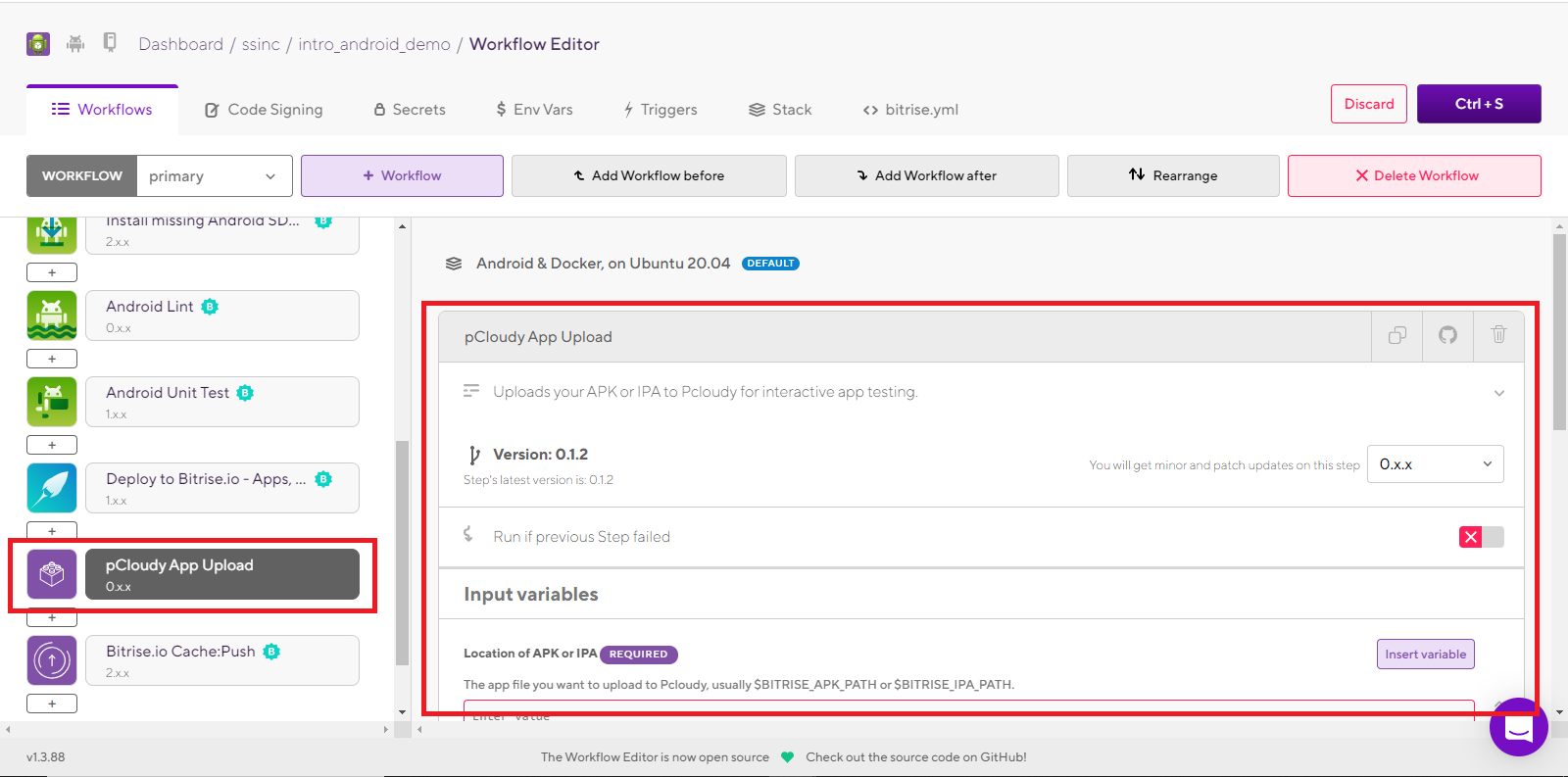
ステップ6- ユーザーは、ユーザー名、アクセスキー、クラウドURLを含むシークレットAnyTest変数を使用してAnyTest-Bitriseプラグインを更新できます。 「Ctrl + S」ボタンをクリックして、ワークフローにプラグインを保存します。
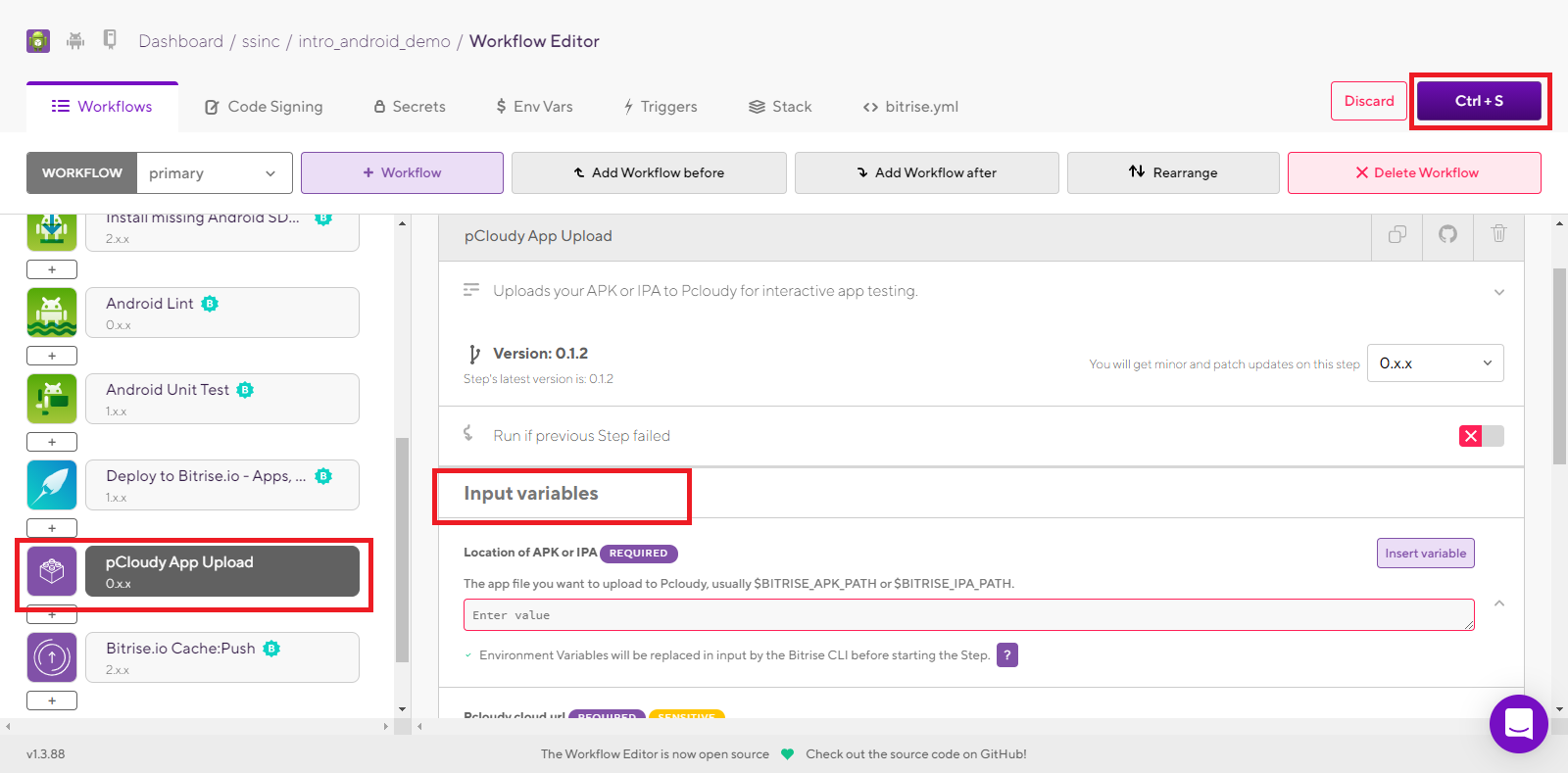
ステップ7- AnyTestプラグインがBitriseワークフローに追加されると、マイアプリデータにapkまたはipaファイルが表示されるようになります。
ステップ8- AnyTestプラットフォームにログインし、上部のバナーから[マイアプリデータ]タブをクリックするだけです。ここでは、使用できるapkファイルとipaファイルのリストを表示できます。
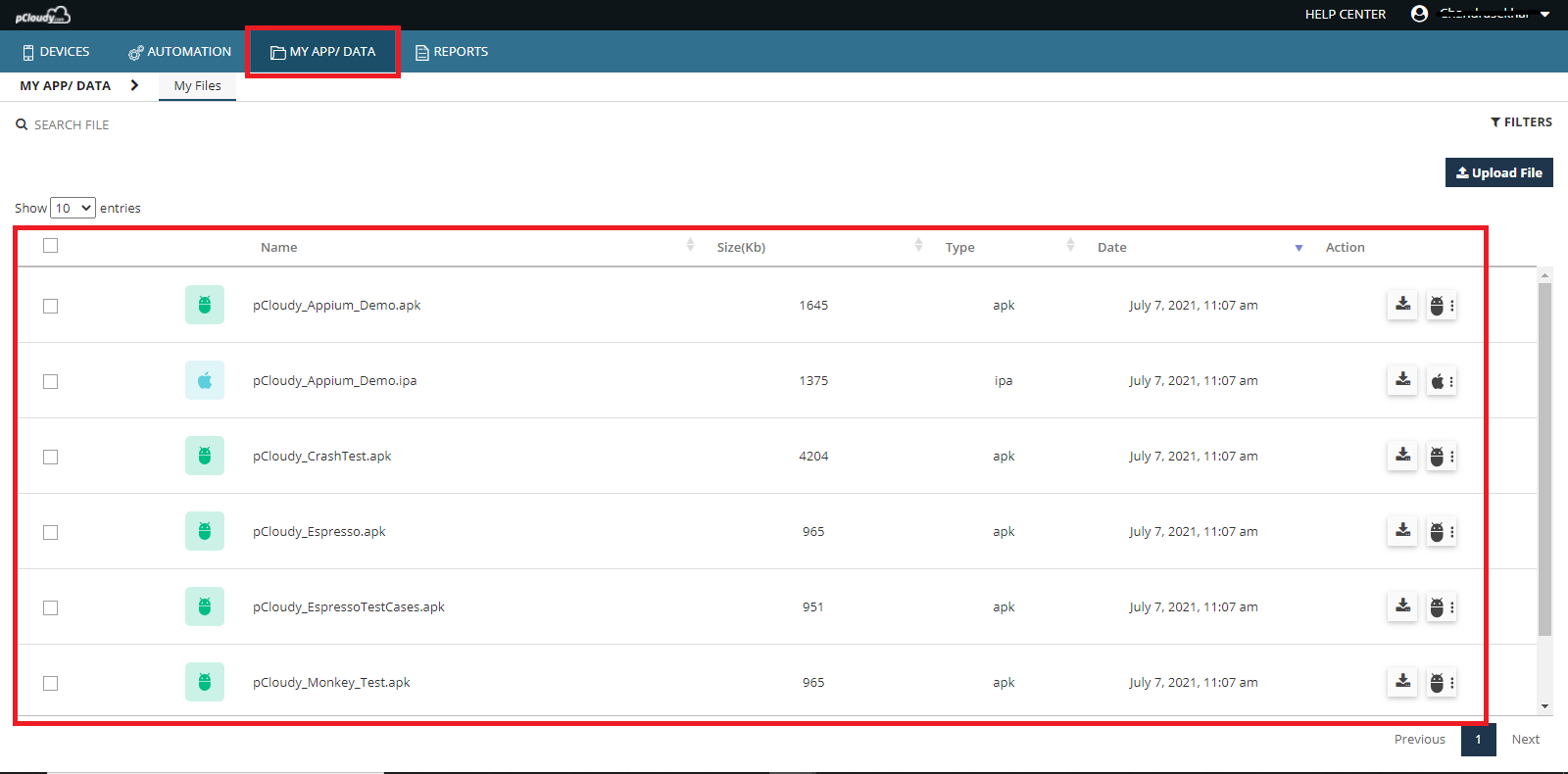
これで、プラットフォームで利用可能な任意のデバイスに接続し、アプリケーションをインストールして、デバイスでアプリをテストできます。デバイスにアプリをインストールする方法については、 ここをクリックしてください
